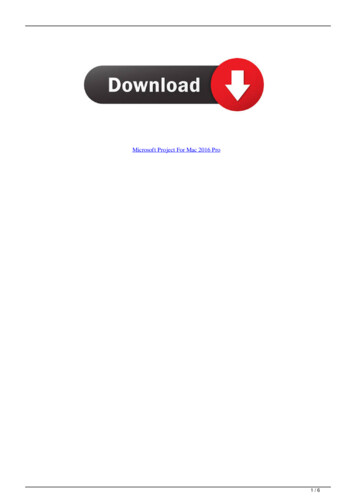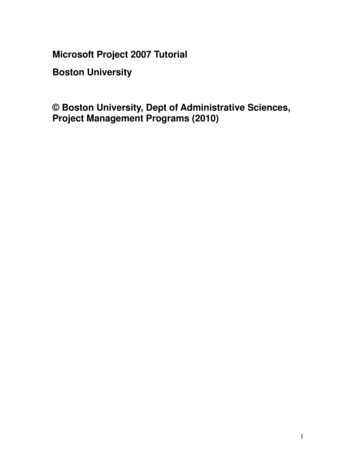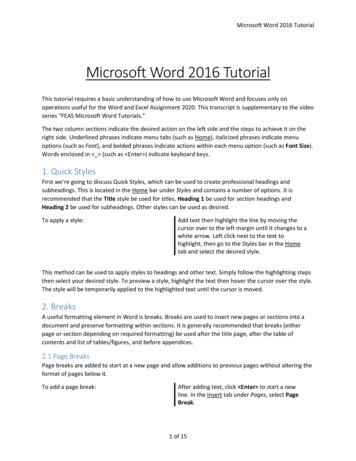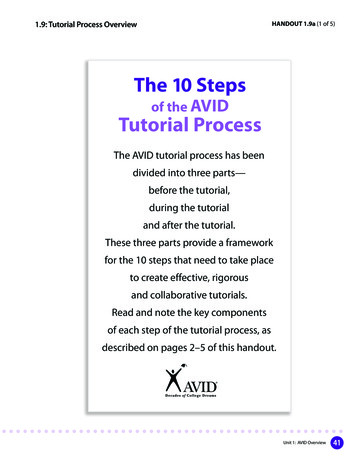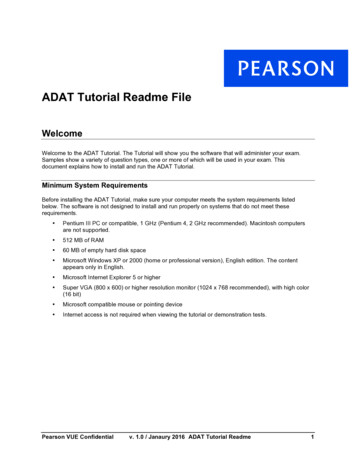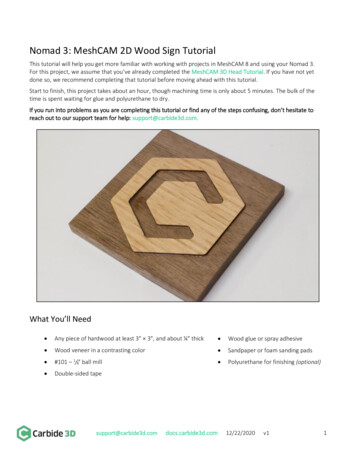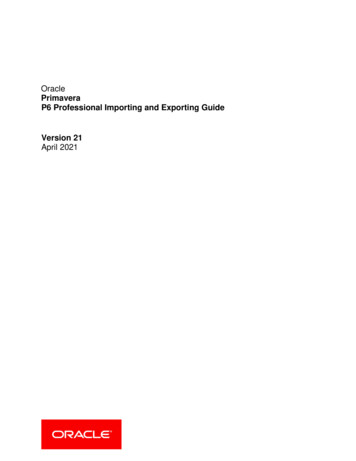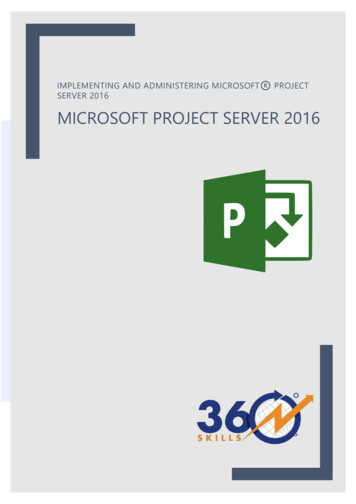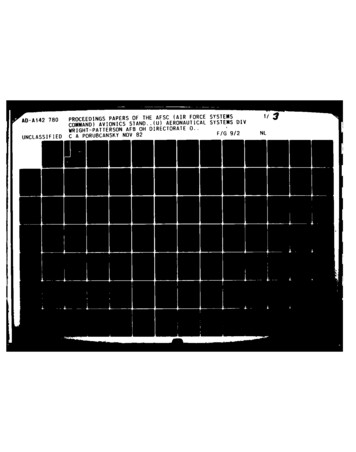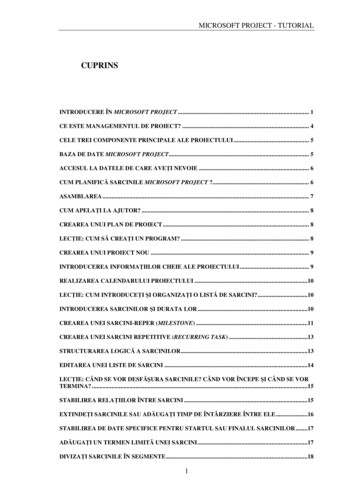
Transcription
MICROSOFT PROJECT - TUTORIALCUPRINSINTRODUCERE ÎN MICROSOFT PROJECT . 1CE ESTE MANAGEMENTUL DE PROIECT? . 4CELE TREI COMPONENTE PRINCIPALE ALE PROIECTULUI . 5BAZA DE DATE MICROSOFT PROJECT. 5ACCESUL LA DATELE DE CARE AVEłI NEVOIE . 6CUM PLANIFICĂ SARCINILE MICROSOFT PROJECT ?. 6ASAMBLAREA . 7CUM APELAłI LA AJUTOR? . 8CREAREA UNUI PLAN DE PROIECT . 8LECłIE: CUM SĂ CREAłI UN PROGRAM? . 8CREAREA UNUI PROIECT NOU . 9INTRODUCEREA INFORMAłIILOR CHEIE ALE PROIECTULUI . 9REALIZAREA CALENDARULUI PROIECTULUI .10LECłIE: CUM INTRODUCEłI ŞI ORGANIZAłI O LISTĂ DE SARCINI? .10INTRODUCEREA SARCINILOR ŞI DURATA LOR .10CREAREA UNEI SARCINI-REPER (MILESTONE) .11CREAREA UNEI SARCINI REPETITIVE (RECURRING TASK) .13STRUCTURAREA LOGICĂ A SARCINILOR .13EDITAREA UNEI LISTE DE SARCINI .14LECłIE: CÂND SE VOR DESFĂŞURA SARCINILE? CÂND VOR ÎNCEPE ŞI CÂND SE VORTERMINA? .15STABILIREA RELAłIILOR ÎNTRE SARCINI .15EXTINDEłI SARCINILE SAU ADĂUGAłI TIMP DE ÎNTÂRZIERE ÎNTRE ELE .16STABILIREA DE DATE SPECIFICE PENTRU STARTUL SAU FINALUL SARCINILOR .17ADĂUGAłI UN TERMEN LIMITĂ UNEI SARCINI .17DIVIZAłI SARCINILE ÎN SEGMENTE .181
MICROSOFT PROJECT - TUTORIALLECłIE: CUM ATRIBUIłI RESURSELE? .18CREAREA UNEI LISTE DE RESURSE .19MODIFICAłI PROGRAMUL DE MUNCĂ PENTRU O RESURSĂ .20ATRIBUIREA RESURSELOR UNOR SARCINI .21FIXAREA DURATEI UNEI SARCINI .21VERIFICAREA ŞI EDITAREA RESURSELOR ALOCATE .22LECłIE: CUM SE INTRODUC COSTURILE? .23ASOCIEREA COSTURILOR LA RESURSE .23STABILIREA COSTURILOR FIXE ALE UNEI SARCINI .24STABILIREA MOMENTELOR ÎN CARE CRESC COSTURILE .24VIZUALIZAREA COSTULUI SARCINILOR ŞI A RESURSELOR .25VIZUALIZAREA COSTULUI ÎNTREGULUI PROIECT .25LECłIE: CUM VIZUALIZAłI PROGRAMAREA ŞI DETALIILE EI?.26VIZUALIZAREA ÎNTREGULUI PROIECT PE ECRAN .26VERIFICAREA DATEI DE ÎNCEPUT SAU DE SFÂRŞIT A PROIECTULUI .26IDENTIFICAREA CĂII CRITICE .27SCHIMBAREA IMAGINII .27VEDEREA ÎN IMAGINE A DIFERITOR CÂMPURI.28EVIDENłIEREA INFORMAłIILOR SPECIFICE FOLOSIND FILTRE .28SORTAREA INFORMAłIILOR ÎNTR-O IMAGINE .29GRUPĂRI DE INFORMAłII ÎNTR-O IMAGINE .30LECłIE: CUM VĂ ADAPTAłI PROGRAMUL? .30CONTROLAREA ŞI ADAPTAREA DEPENDENłEI SARCINILOR .30INTERSECTAREA SARCINILOR .31VERIFICAREA ŞI AJUSTAREA SARCINILOR CARE AU CONSTRÂNGERI .32REDUCEREA SARCINILOR PRIN ADĂUGAREA UNOR RESURSE SUPLIMENTARE .33DIVIZAREA UNEI SARCINI ÎN SEGMENTE .34LECłIE: CUM SE SALVEAZĂ PLANUL DE-A LUNGULELABORĂRII LUI? .35SALVAREA UNUI BASELINE PENTRU PLAN .35SALVAREA UNUI PLAN PROVIZORIU.362
MICROSOFT PROJECT - TUTORIALURMĂRIREA ŞI CONDUCEREA EVOLUłIEI PROIECTULUI .36LECłIE: CUM SE POATE URMĂRI EVOLUłIA REALĂ A SARCINILOR? .36CUM VERIFICĂM DACĂ SARCINILE EVOLUEAZĂ CONFORM PLANULUI? .37INTRODUCEREA DATELOR EFECTIVE DE ÎNCEPUT ŞI SFÂRŞIT PENTRU O SARCINĂ .37INTRODUCEREA DURATEI EFECTIVE A UNEI SARCINII .38REACTUALIZAREA PROGRESULUI UNEI SARCINII CA ŞI PROCENTAJ .39COMPARAREA INFORMAłIILOR REALE ALE UNEI SARCINI CU CELE DIN PLANUL DEBAZĂ .41LECłIE: CUM URMĂRIłI MUNCA REALIZATĂ CU AJUTORUL RESURSELOR? .41INTRODUCEREA MUNCII TOTALE EFECTIV REALIZATĂ DE O RESURSĂ .42REACTUALIZAREA MUNCII EFECTIV REALIZATE DE RESURSE LA ANUMITEINTERVALE DE TIMP .DIFERENłA DINTRE MUNCA PLANIFICATĂ ŞI MUNCA REALIZATĂ A UNEI RESURSE 43LECłIE: CUM SĂ COMPARĂM COSTURILE EFECTIVE CU BUGETUL? .43INTRODUCEREA MANUALĂ A COSTURILOR CURENTE ALE SARCINILOR .43ACTUALIZAREA COSTURILOR EFECTIVE LA ANUMITE INTERVALE DE TIMP .44VEDEłI DACĂ ÎNDEPLINIREA SARCINILOR COSTĂ MAI MULT SAU MAI PUłIN DECÂTSUMA ALOCATĂ DIN BUGET .45VEDEłI COSTURILE TOTALE ALE PROIECTULUI .46ANALIZAłI COSTURILE CU TABELUL EARNED VALUE .46LECłIE: CUM SĂ ECHILIBRAłI SARCINA DE MUNCĂ A UNEI RESURSE.47GĂSIREA RESURSELOR SUPRAALOCATE ŞI ACTUALIZĂRILE SARCINILOR .47REDUCEREA MUNCII UNEI RESURSE .48REDISTRIBUIREA MUNCII UNEI ALTE RESURSE .49AMÂNAREA UNEI SARCINI .49MODIFICAREA ZILELOR ŞI A ORELOR DE LUCRU A RESURSELOR .50COMUNICAREA REZULTATELOR .50LECłIE: CUM FORMATAłI PROGRAMUL PENTRU A ARĂTA AŞA CUM DORIłI? .51FOLOSIłI GANTTCHARTWIZARD PENTRU A FORMATA MAI UŞOR .51FORMATAREA UNEI CATEGORII PENTRU GANTT BARS.51FORMATAREA UNEI CATEGORII DE SARCINI ÎN LISTA DUMNEAVOASTRĂ DESARCINI .523
MICROSOFT PROJECT - TUTORIALFORMATAREA TEXTULUI.53LECłIE: CUM LISTAłI INFORMAłIILE PROIECTULUI? .53ADĂUGAłI TITLUL, NUMĂRUL PAGINII SAU ALTE INFORMAłII REFERITOARE LAPROIECT .53VIZUALIZAREA PLANULUI ÎNAINTE DE A FI LISTAT .54LISTAREA IMAGINII AFIŞATE PE ECRAN .54LISTAREA UNUI RAPORT STANDARD .55LECłIE : CUM SE DISTRIBUIE O INFORMAłIE DIN PROIECT ONLINE ? .55SETAREA UNUI SISTEM DE LUCRU ÎN ECHIPĂ .56PREZENTAREA INFORMAłIEI ÎN FORMAT HTML .57PREZENTAREA INFORMAłIEI SUB FORMA UNUIGRAFIC 57INTRODUCERE ÎN MICROSOFT PROJECTDacă nu ştiŃi ce înseamnă managementul unui proiect sau Microsoft Project, s-arputea să aveŃi câteva întrebări despre crearea şi conducerea unui proiect. Acest tutorialvă oferă informaŃii despre bazele managementului de proiect şi conceptele MicrosoftProject şi, cu ajutorul lecŃiilor pe care le conŃine, veŃi putea să învăŃaŃi cum să creaŃi unplan, cum să urmăriŃi evoluŃia acestuia şi cum să comunicaŃi rezultatele.Fiecare lecŃie pentru crearea planului, urmărirea evoluŃiei şi comunicarearezultatelor conŃine un set de direcŃii pas-cu-pas uşor de urmărit pentru a vă ghida peperioada desfăşurării procesului. În varianta electronică, faceŃi clic pe una din lecŃiiledin The Basics pentru a afla informaŃii despre managementul de proiect şi MicrosoftProject. Pentru a începe realizarea proiectului faceŃi clic pe Create a plan din parteastângă a meniului.CE ESTE MANAGEMENTUL DE PROIECT?Managementul de proiect este procesul planificării, organizării şi conduceriisarcinilor şi resurselor pentru a realiza un obiectiv definit, de obicei cu constrângerilegate de timp, resurse sau costuri. Un plan pentru un proiect poate fi simplu, deexemplu, o listă de sarcini cu datele iniŃiale şi finale scrise pe o foaie de hârtie sau poatefi complex, de exemplu, mii de sarcini şi resursele aferente, alături de un buget demilioane de dolari.4
MICROSOFT PROJECT - TUTORIALMajoritatea proiectelor au activităŃi comune, cum ar fi împărŃirea proiectului însarcini uşor de realizat, programarea sarcinilor, comunicarea lor în cadrul echipei şiurmărirea acestora pe perioada desfăşurării lucrului. Toate proiectele cuprind trei etapemajore: Construirea planului;Urmărirea şi conducerea proiectului;Închiderea proiectului.Cu cât aceste etape sunt realizate mai bine, cu atât este mai mare posibilitateaobŃinerii unui proiect de succes.CELE TREI COMPONENTE PRINCIPALE ALEPROIECTULUICe bine ar fi dacă aŃi putea să prevedeŃi viitorul proiectului dvs. Într-un felputeŃi, dacă reuşiŃi să înŃelegeŃi cei trei factori care stau la baza fiecărui proiect: Timp: timpul necesar realizării proiectului care este reflectat în planulacestuia;Bani: bugetul proiectului realizat pe baza costurilor resurselor: personal,echipament şi materiale, necesare îndeplinirii sarcinilor;Scop: obiectivele şi sarcinile proiectului şi timpul de lucru necesarpentru a le efectua.Acest trio – timp, bani, scop – reprezintă triunghiul proiectului. Ajustarea unuiadintre aceste elemente le afectează pe celelalte două. Chiar dacă toate cele trei elementesunt importante, de obicei, unul dintre ele va avea o influenŃă mai puternică în cadrulproiectului.RelaŃia dintre aceste elemente diferă de la un proiect la altul şi determină tipurilede probleme cu care vă veŃi confrunta şi soluŃiile pe care le puteŃi folosi. Ştiind care văsunt punctele slabe şi cele forte veŃi putea mai uşor să vă planificaŃi şi să conduceŃiproiectul.BAZA DE DATE MICROSOFT PROJECTCa manager de proiect aveŃi multe de făcut şi de aceea trebuie să ştiŃi în ce fel văpoate ajuta Microsoft Project. În primul rând stocaŃi detaliile despre proiectul dvs. înbaza de date. Apoi folosiŃi aceste informaŃii pentru a calcula modul de desfăşurare aproiectului, costurile şi alte elemente, creând, astfel, un plan al proiectului. Cu cât oferiŃimai multe informaŃii, cu atât obŃineŃi un plan mai riguros.Microsoft Project detaliază imediat rezultatele calculelor făcute, însă planulproiectului nu este întreg dacă nu introduceŃi informaŃii critice despre toate sarcinile.5
MICROSOFT PROJECT - TUTORIALNumai aşa veŃi putea să vedeŃi când se termină proiectul sau datele când suntprogramate sarcinile.Microsoft Project păstrează informaŃia pe care o introduceŃi în diferite câmpuricare conŃin tipuri specifice de informaŃii, cum ar fi numele sau durata sarcinii. ÎnMicrosoft Project fiecare câmp apare, de obicei, într-o coloană.ACCESUL LA DATELE DE CARE AVEłI NEVOIEAstăzi vă ocupaŃi de datele limită, mâine de costuri. Baza de date a proiectuluiconŃine numeroase informaŃii, însă, la un moment dat, aveŃi nevoie doar de câteva dintreele. Pentru a obŃine informaŃia necesară, folosiŃi următoarele opŃiuni: Views – această opŃiune oferă un set de informaŃii despre proiect ce suntuşor de interpretat. De exemplu, Gantt Chart grupează informaŃiileesenŃiale referitoare la sarcini în coloane şi bare de grafice.Tables – cu ajutorul acestei opŃiuni se definesc coloanele.Filters –această opŃiune este specializată pe anumite sarcini sau resurse.Fiecare imagine prezintă un anumit tip de informaŃie. Aşa cum atunci cândschimbaŃi canalele T.V. nu înseamnă că le ştergeŃi, la fel se întâmplă când folosiŃi views,tables sau filters. InformaŃia nu este ştearsă, ci ascunsă şi se află în baza de date undeeste actualizată.CUM PLANIFICĂ SARCINILE MICROSOFT PROJECT ?Pentru a programa începutul şi sfârşitul unei sarcini Microsoft Project, trebuie săluaŃi în considerare mai mulŃi factori cum ar fi constrângerile legate de sarcini,concediile, vacanŃele. Ceea ce este mai important, este ca Microsoft Projectprogramează fiecare sarcină utilizând formula: durata munca / efort resursă, unde: Durata reprezintă timpul necesar îndeplinirii unei sarcini.Munca reprezintă efortul cerut pe o anumită perioadă de timp pentru aîndeplini o sarcină.Efort resursă reprezintă efortul total al resurselor repartizate unei sarcini.De exemplu, dacă: Trei pictori lucrează 2 zile la o sarcină 8h/zi, munca depusă de fiecareresursă umană este de 16h (2 zile * 8 ore);Efortul total al resurselor este de 24h/zi (3 pictori * 8 ore);Timpul total de lucru este de 48h (2 zile * 8 ore * 3 pictori);Durata este de 2 zile: 48h / (3 pictori * 8h).6
MICROSOFT PROJECT - TUTORIALCunoaşterea acestei formule este importantă pentru a înŃelege modul în care omodificare făcută unei sarcini poate afecta programul proiectului.ASAMBLAREADupă ce aŃi creat lista de sarcini şi aŃi introdus informaŃiile necesare, planul esteterminat. PuteŃi vedea un model al proiectului, inclusiv datele sale finale şi datele deînceput şi de sfârşit pentru fiecare sarcină. Ce urmează în continuare? AnalizaŃi soluŃiile critice pentru problemele care ar putea să apară. O soluŃiereprezintă o serie de sarcini ce trebuie îndeplinite la timp pentru ca proiectulsă fie terminat la momentul stabilit. Astfel dacă una din sarcinile care Ńine desoluŃia respectivă nu este îndeplinită la timp poate duce la întârziereaproiectului. EvaluaŃi şi optimizaŃi planul până când sunteŃi mulŃumiŃi. Înainte de a începeproiectul şi în mod periodic pe parcursul desfăşurării acestuia, va trebui săevaluaŃi şi să ajustaŃi planul proiectului. LuaŃi în considerare scopul,resursele şi programul. Dacă actualizaŃi datele în legătură cu îndeplinirea sarcinilor, MicrosoftProject vă va oferi un plan actualizat. PuteŃi să vă actualizaŃi planul chiar voisau echipa dvs., după care trebuie să-l analizaŃi pentru a vedea efectulschimbărilor făcute. A depăşit proiectul bugetul? Este un membru al echipeiprogramat să lucreze peste program? Va fi proiectul terminat la timp? ÎnchideŃi proiectul. EvaluaŃi lecŃiile învăŃate.După ce aŃi creat lista de sarcini şi aŃi introdus informaŃiile necesare, planul dvs.este terminat. PuteŃi vedea un model al proiectului, inclusiv datele sale finale şi datelede început şi de sfârşit pentru fiecare sarcină. Ce urmează în continuare? AnalizaŃi soluŃiile critice pentru problemele care ar putea să apară. O soluŃiereprezintă o serie de sarcini ce trebuie îndeplinite la timp pentru ca proiectulsă fie terminat la momentul stabilit. Astfel dacă una din sarcinile care Ńine desoluŃia respectivă nu este îndeplinită la timp poate duce la întârziereaproiectului. EvaluaŃi şi optimizaŃi planul până când sunteŃi mulŃumiŃi. Înainte de a începeproiectul şi în mod periodic pe parcursul desfăşurării acestuia, va trebui săevaluaŃi şi să ajustaŃi planul proiectului. LuaŃi în considerare scopul,resursele şi programul. Dacă actualizaŃi datele în legătură cu îndeplinirea sarcinilor, MicrosoftProject vă va oferi un plan actualizat. PuteŃi să vă actualizaŃi planul chiar voisau echipa dvs., după care trebuie să-l analizaŃi pentru a vedea efectul7
MICROSOFT PROJECT - TUTORIALschimbărilor făcute. A depăşit proiectul bugetul? Este un membru al echipeiprogramat să lucreze peste program? Va fi proiectul terminat la timp? ÎnchideŃi proiectul. EvaluaŃi lecŃiile învăŃate.CUM APELAłI LA AJUTOR?Acest tutorial vă va ajuta să începeŃi proiectul dar pentru a obŃine mai multeinformaŃii faceŃi clic pe butonul Home sau la opŃiunile din meniul Help.1. The Project Map. FaceŃi clic pe fiecare fază a proiectului pentru a învăŃa despremanagementul de proiect, inclusiv conceptele şi punerea în practică a acestuia şi,de asemenea, cum să folosiŃi Microsoft Project;2. What’s New. VedeŃi ce a apărut nou în Microsoft Project;3. Quick Preview. O vedere de ansamblu asupra părŃilor principale din MicrosoftProject;4. The Office Assistant. Acesta vă poate răspunde la anumite întrebări sau vă poatetrimite la Help unde veŃi găsi cel mai bun răspuns la întrebările voastre;5. Reference. FaceŃi clic pe butonul Home apoi pe opŃiunea Reference pentru odescriere a tuturor câmpurilor disponibile şi a conceptelor de management.6. Contents and Index. Din meniul Help selectaŃi Contents and Index pentru avedea ce vă oferă acest meniu.CREAREA UNUI PLAN DE PROIECTDupă ce aŃi definit obiectivele şi aŃi stabilit principalele etape ale proiectului,puteŃi începe crearea planului.În primul rând, stabiliŃi lista sarcinilor ce urmează a fi îndeplinite, precum şidurata acestora. Apoi, introduceŃi date despre personal, echipament şi materiale şicosturile lor şi repartizaŃi aceste resurse pe sarcini. Cu ajutorul acestor informaŃiiMicrosoft Project va crea un program pe care îl puteŃi verifica şi ajusta când estenecesar.Cu ajutorul lecŃiilor veŃi putea crea un plan de proiect.LECłIE: CUM SĂ CREAłI UN PROGRAM?Primii paşi în crearea unui orar sau program constau în deschiderea unui noufişier, indicarea datelor iniŃiale şi finale şi introducerea informaŃiilor generale despreproiect.După ce parcurgeŃi această lecŃie veŃi avea un fişier Microsoft Project cu numeleproiectului şi alte informaŃii, datele iniŃiale şi finale, precum şi calendarul proiectului.8
MICROSOFT PROJECT - TUTORIALCREAREA UNUI PROIECT NOUCând începeŃi un proiect în Microsoft Project puteŃi să introduceŃi datele iniŃialesau finale ale proiectului dar nu amândouă în acelaşi timp. Este de preferat săintroduceŃi doar datele de început şi, după ce aŃi introdus şi programat sarcinile, să lăsaŃiMicrosoft Project să calculeze datele de sfârşit.Dacă proiectul trebuie terminat la o anumită dată, introduceŃi doar datele finale.Chiar dacă, iniŃial, aŃi realizat programul proiectului pe baza datelor de încheiere, estemai bine ca, înainte de a începe realizarea proiectului să folosiŃi datele de început.1. FaceŃi clic pe New.2. Butonul New poate fi temporar ascuns. S-ar putea să nu apară deoarece nu estedestul spaŃiu pentru toate butoanele. Atunci, faceŃi clic pe More Buttons, apoi peNew.3. În fereastra Project Information selectaŃi datele de început şi de final pentruproiect, apoi faceŃi clic pe OK.4. FaceŃi clic pe Save5. În File Name alegeŃi un nume pentru proiect, apoi tastaŃi Save.Sugestie: PuteŃi schimba oricând informaŃiile despre proiect selectând ProjectInformation din meniul Project.INTRODUCEREA INFORMAłIILOR CHEIE ALEPROIECTULUIFiecare proiect are un set unic de componente: sarcinile, persoanele care leîndeplinesc şi obiectivele proiectului. Pentru a putea comunica anumite detaliiimportante trebuie să introduceŃi informaŃii despre proiect.1. În meniul File selectaŃi Properties, apoi faceŃi clic pe Summary tab.2. IntroduceŃi orice fel de informaŃie vreŃi referitoare la proiectul dvs., cum ar fipersonalul care se ocupă cu conducerea lui, cu fişierul proiectului, obiective,dificultăŃi care pot apărea în îndeplinirea acestor obiective.3. FaceŃi clic pe OK.Sugestie: Pentru a căuta în meniu o comandă care nu apare, faceŃi clic pe săgeŃile de lacapătul meniului. Acesta se va extinde cu mai multe comenzi. PuteŃi ajungela acelaşi rezultat dacă faceŃi clic pe meniu.9
MICROSOFT PROJECT - TUTORIALREALIZAREA CALENDARULUI PROIECTULUIPuteŃi schimba calendarul proiectului pentru a reflecta zilele şi orele de lucrupentru fiecare persoană ce contribuie la realizarea proiectului. Timpul de lucru este deluni până vineri de la 8 A.M. la 5 P.M. cu pauză de prânz de o oră.PuteŃi face referire şi la timpul liber cum ar fi sfârşitul de săptămână, serile,vacanŃele.1. În meniul View faceŃi clic pe Gantt Chart.2. În meniul Tools faceŃi clic pe Change Working Time.3. SelectaŃi o dată din calendar. Pentru a modifica ceva în legătură cu o zi a săptămânii. De exemplu, ziuade vineri să se termine la ora 4 P.M., faceŃi clic pe prescurtarea aceleizile. Pentru a modifica toate zilele lucrătoare, de exemplu, timpul de lucru săfie de marŃi până vineri la 9 A.M., faceŃi clic pe prescurtarea primei zilelucrătoare (T pentru Tuesday). łineŃi apăsat pe SHIFT , apoi faceŃiclic pe prescurtarea ultimei zile lucrătoare (F pentru Friday).4. FaceŃi clic pe Nonworking time pentru zilele libere sau Nondefault working timepentru a schimba orele de lucru.5. Dacă aŃi făcut clic pe Nondefault working time în pasul 3, introduceŃi timpulcând vreŃi să înceapă lucrul în From boxes şi când să se sfârşească, în To boxes.6. FaceŃi clic pe OK.LECłIE: CUM INTRODUCEłI ŞI ORGANIZAłI O LISTĂDE SARCINI?În primul rând enumeraŃi paşii pe care trebuie să-i parcurgeŃi pentru a atingeŃelurile proiectului. PorniŃi cu cele mai importante fragmente de muncă şi apoi împărŃiŃifiecare fragment în sarcini cu efecte cuantificabile. AdăugaŃi puncte de reper. În final,adăugaŃi estimările temporale ale acestor sarcini.După ce aŃi creat informaŃiile sarcinilor, creaŃi o schemă care să vă ajute săvizualizaŃi mai bine structura proiectului.Când veŃi fi terminat toată această muncă, veŃi avea o listă cu sarcinileproiectului - organizată restrâns sau o listă cu subsarcinile - detaliată.Această lecŃie are cinci paşi.INTRODUCEREA SARCINILOR ŞI DURATA LORUn proiect real este reprezentat de fapt de către o serie de sarcini. O sarcinăreprezintă de fapt o parte din munca ce poate fi identificată printr-un efect cuantificabil;această sarcină ar trebui să fie destul de scurtă pentru a putea identifica uşor efectul ei.Sarcinile, ca temporalitate, ar trebui să se desfăşoare între o zi şi două săptămâni.10
MICROSOFT PROJECT - TUTORIALVeŃi introduce sarcinile în ordinea logică de îndeplinire a lor. Apoi, veŃi evaluacât de mult timp vă va lua îndeplinirea fiecăreia şi veŃi introduce estimările voastre cuprivire la acestea. Microsoft Project foloseşte aceste estimări pentru a calcula muncafăcută la fiecare sarcină.Notă: nu introduceŃi datele în câmpurile rezervate începutului şi sfârşituluiperioadei de execuŃie a sarcinilor. Microsoft Project calculează începutul şi sfârşitulacestor perioade de îndeplinire a sarcinilor bazându-se pe corelaŃiile ce se stabilesc întresarcini, informaŃii pe care le veŃi introduce în lecŃia următoare.1. În meniul View, selectaŃi opŃiunea Gantt Chart.2. În câmpul Task Name tastaŃi denumirea sarcinii, iar apoi tastaŃi TAB .3. Microsoft Project introduce automat o durată estimată a sarcinii de o zi (oneday), urmată de un semn de întrebare.4. În câmpul Duration tastaŃi timpul pe care fiecare sarcină îl poate consuma înluni (months), săptămâni (weeks), zile (days), ore (hours) sau minute(minutes), necontabilizând timpul în care nu se lucrează. Se pot folosiurmătoarele abrevieri:months mo,weeks w,days d,hours h,minutes mNotă: pentru timpii aproximativi se vor folosi după abrevierile enumerateanterior semnele de întrebare.5. ApăsaŃi tasta ENTER .Notă: Bara cu instrumente (Toolbar) poate fi temporar ascunsă. Se poate să nuapară deoarece nu este destul spaŃiu pentru ca pe ecran să se deschidătoate butoanele. FaceŃi clic cu mouse-ul More Buttons, iar după aceeadoar apăsaŃi Task Notes.Sugestie: PuteŃi să adăugaŃi note importante referitoare la sarcini. În câmpul TaskName selectaŃi sarcina, şi apoi alegeŃi Task Notes. TastaŃi notiŃelereferitoare la sarcină în câmpul respectiv, apoi faceŃi clic cu mouse-ul peOK.CREAREA UNEI SARCINI-REPER (MILESTONE)O sarcină reper este aceea sarcină pe care o veŃi folosi pentru a identificaevenimentele importante din programul proiectului dvs., precum îndeplinirea unei11
MICROSOFT PROJECT - TUTORIALsarcini majore - mai bine zis chiar ultima fază a îndeplinirii acesteia. Când introduceŃi operioadă de timp de zero zile pentru o sarcină, Microsoft Project ataşează acestei sarcinisimbolul de sarcină-reper în cadrul Gantt Chart la începutul acelei zile.1. În câmpul cu durata sarcinii, selectaŃi prin clic cu mouse-ul durata căreisarcini vreŃi să devină punct de reper, iar apoi tastaŃi 0 days.2. ApăsaŃi butonul ENTER .Notă: De altfel, orice sarcină căreia îi rezervaŃi o durată de 0d este automatmarcată ca şi o sarcină - punct de reper, putând să faceŃi orice sarcină săfie sarcina-reper. Pentru a marca o sarcină ca reper, faceŃi clic pe sarcinaîn câmpul rezervat numelui sarcinii. SelectaŃi cu mouse-ul TaskInformation, apoi Advanced tab, ulterior selectând Mark task asmilestone.Sugestie: Pentru a vedea toate sarcinile reper, selectaŃi prin clic cu mouse-ulMilestones în Filter list. Pentru a vedea iar tot proiectul, selectaŃi înFilter list, All Tasks.12
MICROSOFT PROJECT - TUTORIALCREAREA UNEI SARCINI REPETITIVE (RECURRINGTASK)Sarcinile repetitive sunt acelea ce se repetă regulat, precum întâlnirilesăptămânale. O asemenea sarcină se poate desfăşura zilnic, săptămânal, lunar sau anual.PuteŃi specifica perioada la care sarcina se repeta, cât timp se va repeta, sau de câte oriva trebui să se repete.1. În câmpul numelui sarcinii, selectaŃi rândul unde vreŃi ca o sarcină recurentă(repetitivă) să intervină.2. În Insert menu, selectaŃi Recurring task.3. În câmpul numelui sarcinii, tastaŃi numele sarcinii.4. În câmpul perioadei, tastaŃi sau selectaŃi cu mouse-ul perioada de desfăşurarea unei singure repetări a sarcinii.5. Sub Recurrence pattern selectaŃi Daily (zilnică), Weekly (săptămânală),Monthly (lunară) sau Yearly (anuală).6. În dreapta câmpului de repetitivitate pe care l-aŃi ales (daily, weekly, monthlysau yearly) specificaŃi frecvenŃa de repetare.7. Sub Range of recurrence, tastaŃi o dată a startului în căsuŃa Start şi apoiselectaŃi End after sau End by. Dacă aŃi selectat End after, tastaŃi numărul de repetări prevăzute aleacelei sarcini recurente. Dacă aŃi selectat End by, tastaŃi data la care vreŃi ca şirul repetărilorsarcinii să se încheie.8. FaceŃi clic cu mouse-ul pe OK.Sugestie: Pentru a vedea toate sarcinile repetitive, faceŃi clic cu mouse-ul pesemnul plus ce urmează sarcinii-mamă ce se repetă.STRUCTURAREA LOGICĂ A SARCINILORAceastă structurare vă ajută să aveŃi sarcinile în bucăŃi mai uşor de manipulat.PuteŃi lega sarcini apropiate ca şi conŃinut într-o sarcină mai generală, care le-arcuprinde astfel pe toate acestea, creând astfel şi o ierarhie între sarcini. Sarcinilegenerale se numesc summary tasks, iar cele care se cuprind în ele se numesc pur şisimplu subtasks. Începutul şi sfârşitul unei sarcini sumar sunt determinate de începutulcele
INTRODUCEREA MANUAL . Microsoft Project păstreaz ă informa Ńia pe care o introduce Ńi în diferite câmpuri care con Ńin tipuri specifice de informa Ńii, cum ar fi numele sau durata sarcinii. În Microsoft Project fiecare câmp apare, de obicei, într-o coloan ă. .